光盘windows7 sp1旗舰版64位系统安装教程制作步骤
- 分类:Win7 教程 回答于: 2017年06月18日 06:04:55
虽然安装原版windows7系统的方法很简单,但是还是有一大部分的用户并不知道如何来安装,这里就来为大家详细的讲讲光盘原版windows7 sp1旗舰版64位系统安装教程,光盘原版windows7 sp1旗舰版64位系统安装教程可以帮助大家顺利的安装好系统。
想安装深度技术windows7系统的用户很多,但是大部分的用户都不懂如何安装深度技术win7系统,今天就教大家关于如何使用光盘深度技术windows7 sp1旗舰版64位系统安装教程,可以帮助大家顺利的解决安装问题。
光盘windows7 sp1旗舰版64位系统安装教程步骤:
首选在win7系统安装教程前,我们先要准备一个DVD空盘,将系统Win7刻录到你光盘上;

win7旗舰版系统安装(图1)
把系统光盘放入光驱中去;

win7旗舰版系统安装(图2)
有系统个光盘哦;
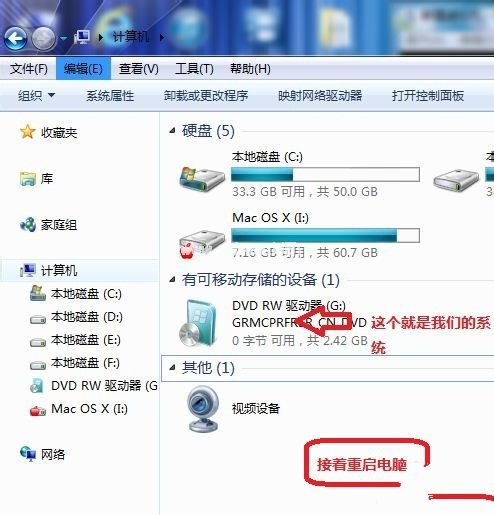
win7旗舰版系统安装(图3)
重启电脑,台式机我们按DEL等进入
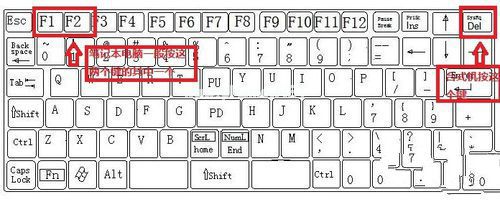
win7旗舰版系统安装(图4)
用键盘的上下左右键选择BOOT ,再回车 BOOT Device Priority ;
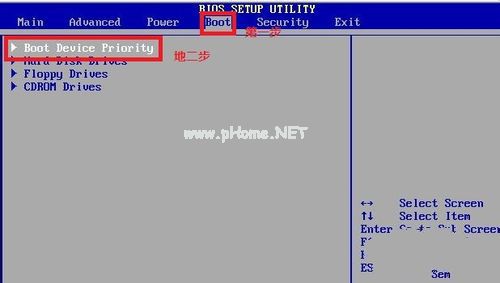
win7旗舰版系统安装(图5)
把第一启动项的红框中的改成CDROM;
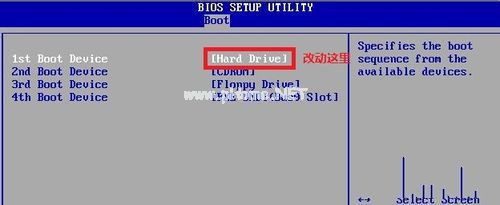
win7旗舰版系统安装(图6)

win7旗舰版系统安装(图7)
按F10 选择OK,这里是
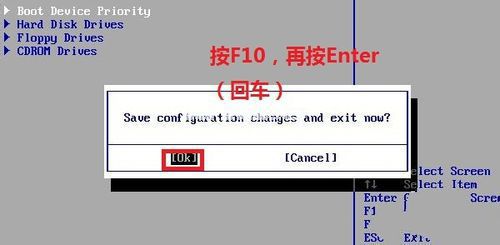
win7旗舰版系统安装(图8)
点击键盘的任意键,按回车键即可

win7旗舰版系统安装(图9)
现在看到的是加载页面,只需要按照自己的想法去设置即可。

win7旗舰版系统安装(图10)
 有用
26
有用
26


 小白系统
小白系统


 1000
1000 1000
1000 1000
1000 1000
1000 1000
1000 1000
1000 1000
1000 1000
1000 1000
1000 1000
1000猜您喜欢
- windows7企业版激活失败怎么办..2022/10/29
- 详解win7电脑蓝屏怎么办2019/01/16
- 三星windows7旗舰版系统下载2017/07/03
- 系统还原,小编教你怎么给win7进行系统..2018/05/31
- 极光pdf怎么转换word文件2023/04/10
- 电脑系统怎么重装win7的教程..2022/03/25
相关推荐
- winxp与win7区别是什么2023/01/30
- 空白页,小编教你删除word文档里面空白..2018/10/10
- 轻松搞定win7强行删除开机密码..2023/04/27
- win7旗舰版系统还原如何操作..2023/02/07
- 电脑自动休眠,小编教你如何设置电脑休..2018/09/14
- 一键重装系统win7旗舰版如何操作..2022/11/12

















